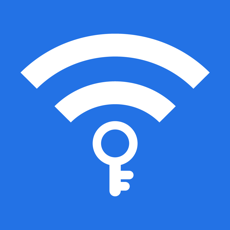-
Win10登录密码输入框的明文显示功能如何关闭?
- 时间:2024-05-18 17:17:07
大家好,今天Win10系统之家小编给大家分享「Win10登录密码输入框的明文显示功能如何关闭?」的知识,如果能碰巧解决你现在面临的问题,记得收藏本站或分享给你的好友们哟~,现在开始吧!
使用Win10系统的用户都知道,在登录界面的密码输入框后面有一个眼睛图案,这就是所谓的明文显示功能。如果我们点击此图案,就可以看到我们输入的登录密码,虽然方便了我们检查密码的正确性,但同时也存在隐患,如果我们在输入密码后离开了,那么有心之人就可以点击此图案来窃取我们的登录密码,是不是挺不安全的?当然,该功能是可以关闭的,下面小编给大家介绍具体的关闭方法。
具体操作如下:
1、在Cortana搜索栏上输入regedit,按回车键进入注册表编辑器;
2、定位到:HKEY_LOCAL_MACHINE\Software\Policies\Microsoft\Windows ,新建项CredUI;
4、新建DWORD(32位)值,命名为DisablePasswordReveal;
5、双击修改数值数据为1,点击“确定”后,即可生效;
6、此时可尝试锁屏,然后用密码输入方式进行解锁,你会发现输入框右端的明文显示按钮已经消失,密码只能显示为圆点(如下图)。
以上就是Win10关闭登录密码输入框明文显示功能的操作方法,按以上步骤操作之后,别人就没办法看到你的登录密码了,就连你自己也看不到了,如果你觉得不方便,可以删除DisablePasswordReveal,这样就可以恢复明文显示功能了。
以上就是关于「Win10登录密码输入框的明文显示功能如何关闭?」的全部内容,本文讲解到这里啦,希望对大家有所帮助。如果你还想了解更多这方面的信息,记得收藏关注本站~
本①文*来源Win10系统之家www.ghost580.net,转载请注明出处!
相关文章
-

使用Win10系统的用户都知道,在登录界面的密码输入框后面有一个眼睛图案,这就是所谓的明文显示功能。如果我们点击此图案,就可以看到我们输入的登录密码,虽然方便了我们检查密码的正确性,但同时也存在隐患,如果我们在输入密码后离开了,那么有心之人就可以点击此图案来窃取我们的登录密码,是不是挺不安全的?当然,该功能是可以关闭的,下面小编给大家介绍具体的关闭方法。
具体操作如下:<... -
 Win10如何把登录密码去掉?有一些朋友想要将Win10登录账户的密码给去掉,以后直接进行登录,不用输入密码,但不知如何操作,今天系统之家小编给朋友们带来了Win10删除登录账户密码的教程,希望对你有帮助。Win10删除登录密...
Win10如何把登录密码去掉?有一些朋友想要将Win10登录账户的密码给去掉,以后直接进行登录,不用输入密码,但不知如何操作,今天系统之家小编给朋友们带来了Win10删除登录账户密码的教程,希望对你有帮助。Win10删除登录密... -
 分享Win10系统任务栏的天气功能显示怎么关闭的方法。Win10系统给用户提供了更多的小功能。在系统桌面下发的任务中就有语音助手,搜索栏和天气显示等。有用户想要关闭这个天气显示功能,让我们一起来看看如何关闭吧。解决...
分享Win10系统任务栏的天气功能显示怎么关闭的方法。Win10系统给用户提供了更多的小功能。在系统桌面下发的任务中就有语音助手,搜索栏和天气显示等。有用户想要关闭这个天气显示功能,让我们一起来看看如何关闭吧。解决... -

Win10颜色滤镜功能如何开启?Win10颜色滤镜的开启方法
win10系统中有不少实用的小功能,很多用户都不知道,例如现在要说的颜色滤镜。为了帮助有视觉问题的用户,微软专门开发了颜色滤镜功能,可以用来更改屏幕上的调色板,帮助视觉问题用户能够看清屏幕内容,辨别事物。那么要如何开启这个功能呢?下面小编就跟大家介绍一下Win10颜色滤镜功能的开启方法。
详细如下:
1、首先点击开始菜单—设置选项;
2、打开轻松使...